আপনি যদি নিজের হার্ড ড্রাইভে কিছুটা জায়গা খালি করতে চান তবে জিনিসগুলি মোছার জন্য কয়েকটি স্ট্যান্ডআউট বিকল্প রয়েছে। আপনি হাইবারফিল.সেসএর আকারটি লক্ষ্য করে থাকতে পারেন এবং পৃথিবীতে এটি কী এবং কেন এটি এত বড় won
এই ফাইলটি কম্পিউটার হাইবারনেশন পরিচালনার জন্য দায়ী, আপনার কম্পিউটার পুনরায় চালু করতে সহায়তা করবে হাইবারনেট শক্তি রাষ্ট্র থেকে। তাহলে, আপনি কি হাইবারফিল.সিস মুছতে পারবেন? এটি করা কি নিরাপদ?

হাইবারফিল.সাইস কী?
আপনার উইন্ডোজ 10 সিস্টেমে বেশ কয়েকটি পাওয়ার ম্যানেজমেন্ট অপশন রয়েছে, যার মধ্যে একটি হ'ল হাইবারনেশন। হাইবারনেশন হ'ল একটি সহজ বিকল্প যা আপনার সিস্টেমে দ্রুত পুনরায় চালু করতে দেয়। এটি অস্থায়ীভাবে আপনার হার্ড ড্রাইভে আপনার বর্তমান ব্যবহারকারী কনফিগারেশন (যেমন প্রোগ্রাম, ফাইল এবং ফোল্ডারগুলি) সংরক্ষণ করে কাজ করে।
আপনি যখন আপনার সিস্টেমটি পুনরায় বুট করেন, হাইবারনেশন মোড আপনার ডেস্কটপে ঠিক কীভাবে ঘটেছিল সবকিছু পুনরুদ্ধার করে। আপনি আপনার সিস্টেমকে কিছু দিন বা এমনকি কয়েক সপ্তাহের জন্য হাইবারনেশনে রেখেছিলেন এবং এটি এখনও ঠিক একই পদ্ধতিতে পুনরুদ্ধার করবে

আপনি যখন হাইবারনেট বোতামটি নির্বাচন করেন, এটি আপনার সমস্ত ডেটা সংরক্ষণ করে আপনার স্থানীয় ডিস্কে, প্রক্রিয়াটিতে হাইবারফিল.সিসফাইল তৈরি করা। এই ফাইলটিতে সিস্টেম কনফিগারেশন রয়েছে যা হাইবারনেশন আপনার সিস্টেম লঞ্চ করতে ব্যবহার করে।
ঘুম এবং হাইবারনেশন কি আলাদা?
ঘুম এবং হাইবারনেশন উইন্ডোজের জন্য আলাদা পাওয়ার মোড। যদিও এগুলি খুব মিল দেখা যায়, তবুও কিছু পর্দার পার্থক্য রয়েছে।
ইন_ কনটেন্ট_1 সব: [300x250] / dfp: [640x360]-> googletag.cmd.push (ফাংশন () {googletag.display ('snhb-In_content_1-0');});যেখানে হাইবারনেশন আপনার হার্ড মেশিনের একটি ফাইলের জন্য আপনার বর্তমান মেশিনের স্থিতি সংরক্ষণ করে, সেখানে ঘুমআপনার র্যামে মেশিনের অবস্থা সংরক্ষণ করে। উইন্ডোজ কোনও কম-পাওয়ার অবস্থায় প্রবেশের পরিবর্তে সম্পূর্ণরূপে শাটডাউন করে না। আপনার সিস্টেমটি অবিশ্বাস্যভাবে দ্রুত পুনরুদ্ধার করতে দেয়.
আমি কি হাইবারফিল.সিস মুছতে পারি?
হাইবারনেশনের সমস্যাটি হ'ল প্রক্রিয়াটির সাথে যুক্ত ফাইলটি বড় হতে পারে। এটি দশ হাজার গিগা বাইট (আপনার সিস্টেমে ইনস্টল হওয়া মেমরির পরিমাণের উপর নির্ভর করে ঠিক কতটা) আপনার হার্ড ড্রাইভে যথেষ্ট স্পেস হগ হয়ে উঠতে পারে।
বিপুল পরিমাণ স্টোরেজ সহ একটি ডেস্কটপে, আপনি হাইবারনেশন ফাইলটি স্থান গ্রহণের বিষয়টি লক্ষ্য করতে পারেন না। কিন্তু সীমিত স্টোরেজ সহ একটি ল্যাপটপে? আপনি অবশ্যই স্ক্রুটি লক্ষ্য করবেন
হাইবারফিল.সিস মুছে ফেলার আগে এখানে কিছু বিবেচনা করার বিষয় রয়েছে।
আপনি কি হাইবারনেট ফাংশনটি ব্যবহার করেন? আপনি যখন কম্পিউটারটি কিছুক্ষণ রেখে যেতে চান আপনি যদি হাইবারনেট ব্যবহার করেন তবে হাইবারফিল.সিসগুলি মুছে ফেলা সার্থক নয়। পরের বার আপনি হাইবারনেট ব্যবহার করার সময় উইন্ডোজ 10 ফাইলটি পুনরায় তৈরি করবে এবং আপনি আবার স্কোয়ারে ফিরে আসবেন। আপনি যদি হাইবারনেট ব্যবহার বন্ধ করতে চান এবং তার পরিবর্তে ঘুম ব্যবহার শুরু করেন তবে নিবন্ধের পরবর্তী অংশটি পড়ুন
সুতরাং, উত্তরটি হ্যাঁ, আপনি নিরাপদে হাইবারফিল.সিসগুলি মুছতে পারেন, তবে কেবল যদি আপনি উইন্ডোজ 10-এ হাইবারনেট ফাংশনটি অক্ষম করেন তবে
কোনও ফাইল মুছে ফেলা বা অ্যাক্সেস করতে সমস্যা হচ্ছে? উইন্ডোজ 10-এ হাইবারনেশন কীভাবে অক্ষম করবেন
আপনি যদি হাইবারফিল.সেসগুলি অগ্রসর করে মুছতে চান তবে আপনাকে প্রথমে অক্ষম করতে হবে হাইবারনেশন বিকল্পটি।
পাওয়ার সেটিংস মেনুটিরও অন্যান্য ব্যবহার রয়েছে। উদাহরণস্বরূপ, গেমিং পারফরম্যান্স বাড়ানোর জন্য আপনি পাওয়ার সেটিংস ব্যবহার করতে পারেন!
কমান্ড প্রম্পট ব্যবহার করে হাইবারনেশন অক্ষম করুন
যদি এটি খুব বেশি ক্লিকের মতো মনে হয়, আপনি কমান্ড প্রম্পট থেকে হাইবারনেশন অক্ষম করতে পারেন।

আপনি যদি সিদ্ধান্ত নেন যে আপনি এটিকে আবার চালু করতে চান, ইনপুট পাওয়ারসিএফজি-এ।
কমান্ড প্রম্পট একটি শক্তিশালী সরঞ্জাম। প্রতিটি উইন্ডোজ ব্যবহারকারীকে জানা এবং ব্যবহার শুরু করা উচিত commands!
উইন্ডোজ 10-এ হাইবারফিল.সিস কীভাবে মুছবেন তা
একবার আপনি হাইবারনেট নিষ্ক্রিয় করলে উইন্ডোজ স্বয়ংক্রিয়ভাবে হাইবারফিল.সিস মুছবে। যদি আপনি এটিটি দ্বিগুণ-পরীক্ষা করতে চান তবে আপনি সি: ড্রাইভ - সি: \ হাইবারফিল.সিস এর মূলের মধ্যে হাইবারফিল.সিসগুলি খুঁজে পেতে পারেন
এটি বলেছে, যদি আপনার সিস্টেমটি থাকে সুরক্ষিত অপারেটিং সিস্টেম ফাইলগুলি লুকিয়ে রাখা (যা অনেক ব্যবহারকারীর জন্য একটি বোধগম্য বিকল্প!), আপনি কোনওভাবেই ফাইলটি দেখতে পাবেন না।
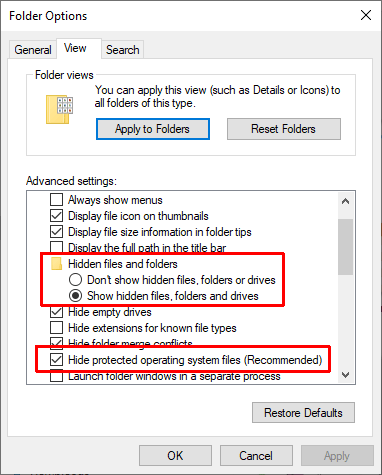
হাইবারনেশন ফাইলটি গেছে কিনা তা পরীক্ষা করতে আপনাকে অবশ্যই কয়েকটি ফোল্ডার সেটিংস পরিবর্তন করতে হবে
তদ্ব্যতীত, আপনি যদি এটি আবার চালু করতে চান, আপনি এখন এটির জন্য দ্রুত কমান্ডটি জানেন
আপনার ড্রাইভে আরও স্থান তৈরি করার সন্ধান করছেন? এখানে উইন্ডোজ 10 এ জায়গা খালি করতে পারে সর্বোত্তম উপায় রয়েছে